Win10小娜可以自动收集用户的一些信息,比如说语音、键盘输入等等,从而进行个性化的调整,使小娜更符合用户的习惯。但这也容易引起个人信息安全的问题。那么怎么关闭Win10小娜呢
Win10小娜可以自动收集用户的一些信息,比如说语音、键盘输入等等,从而进行个性化的调整,使小娜更符合用户的习惯。但这也容易引起个人信息安全的问题。那么怎么关闭Win10小娜呢?下面小编就为大家介绍win10助手小娜怎么彻底关闭!
1、使用Windows+S快捷键或者点击Cortana键,打开Cortana界面,选择左侧的齿轮图标。
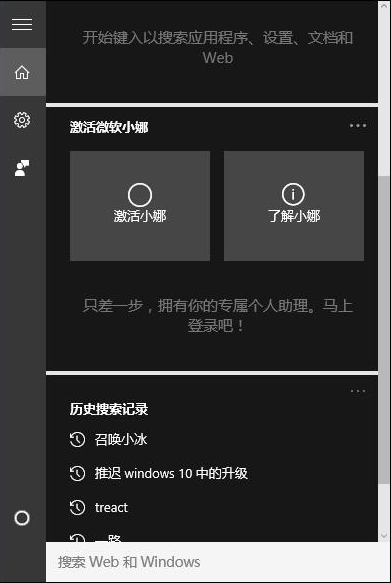
2、将“Cortana可以提供建议、想法、提醒、通知等。”选项关闭。并将下面的两项均设置为关。
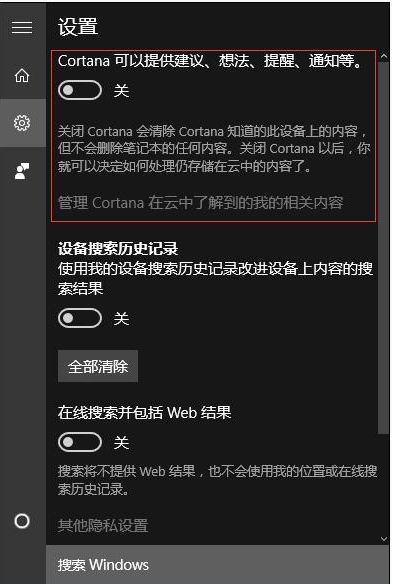
3、点击上一步中的“管理Cortana在云中了解到的我的相关内容”,跳转至微软官网并登陆账号。
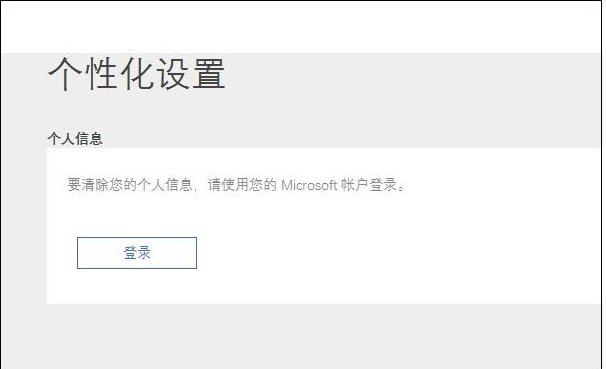
4、将页面中“其他Cortana数据以及个性化语音、印刷和打字”选项清除,这样保存在云端的隐私数据就被清除掉了。
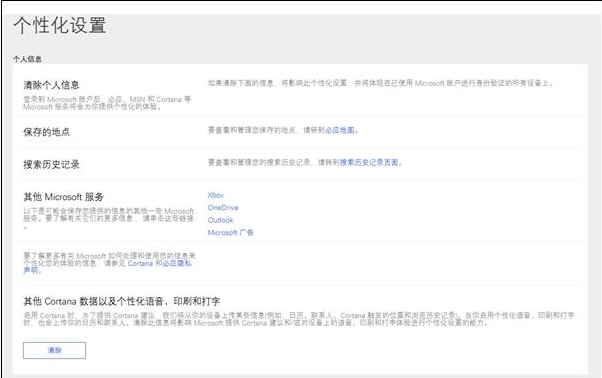
5、打开开始菜单-设置-隐私,找到“语音、墨迹书写和键入选项”,将“开始了解你”处关闭,这样Cortana就被彻底关闭啦。
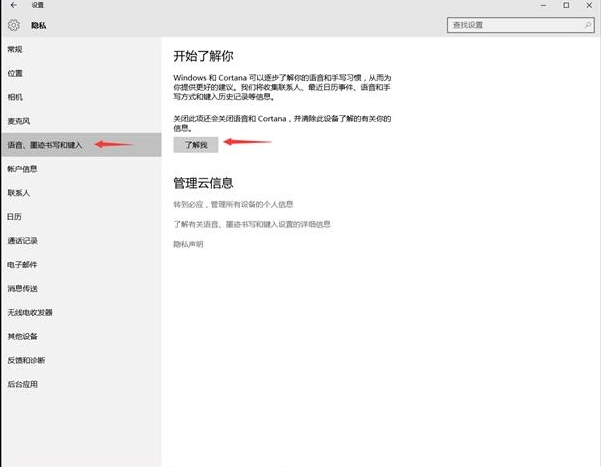
6、如果你不喜欢任务栏上的搜索图标,可以通过右键任务栏-搜索-隐藏,来去除搜索图标。
![1610523588134616.png HQQ[VP]]~T@PS%8N%[2`PAP.png](http://img.558idc.com/uploadfile/allimg/210524/122214A49-5.png)
那么以上就是win10助手小娜怎么彻底关闭的全部内容,希望对你有所帮助!
